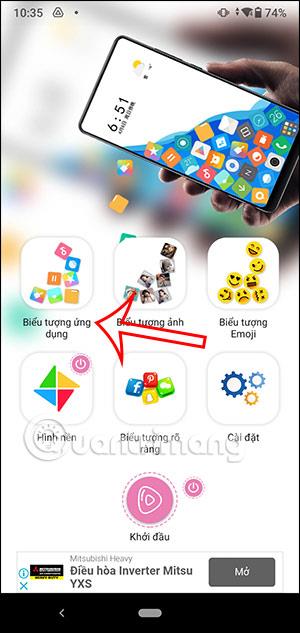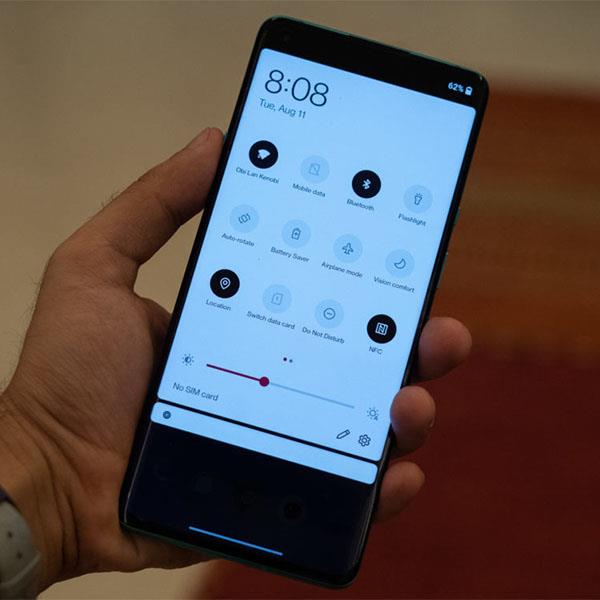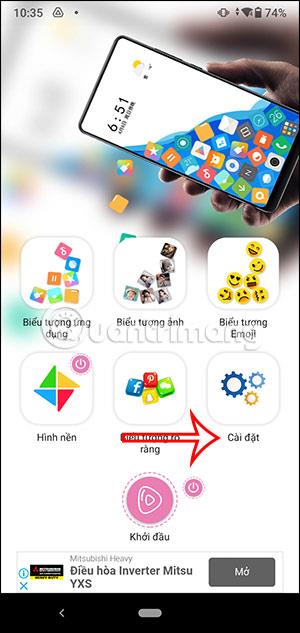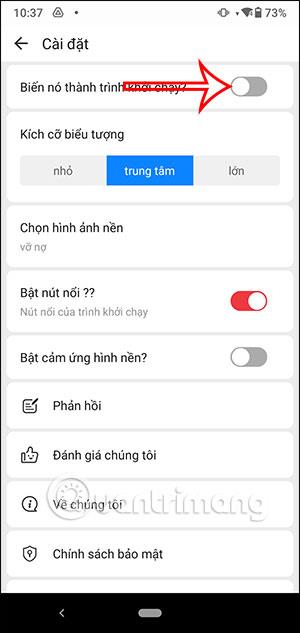Rolling icons -sovellus tuo mielenkiintoisia tehosteita Android-puhelimiin, kun sovelluskuvake voi rullata näytöllä. Käyttäjät voivat vapaasti valita sovellukset, joita he haluavat luoda tehosteita, ja sitten sovelluskuvake rullaa vapaasti näytöllä siihen suuntaan, että kallistamme puhelinta tai jopa ravistelemme puhelinta. Alla oleva artikkeli opastaa sinua luomaan liikkuvan sovelluskuvakkeen Androidissa.
Ohjeet liikkuvien sovelluskuvakkeiden luomiseen Androidissa
Vaihe 1:
Lataamme Rolling icons -sovelluksen puhelimeen alla olevan linkin mukaisesti ja jatkamme asennusta tavalliseen tapaan.
Vaihe 2:
Napsauta sovelluksen pääliittymässä Sovelluskuvaketta asettaaksesi tehosteen Android-puhelimeesi.
Vaihe 3:
Tämä aika näyttää kaikkien puhelimeen asennettujen sovellusten käyttöliittymän. Täällä napsautat sovelluksia , jotka haluamme luoda rullaavan kuvaketehosteen puhelimeen.
Huomaa, että liikkuvat kuvakkeet valitsevat automaattisesti jotkin sovellukset, joten tarkista ja poista tarpeettomat sovellukset.
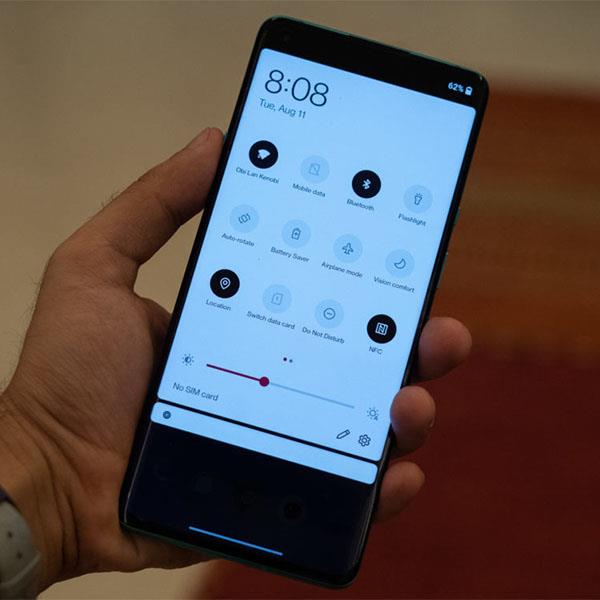
Vaihe 4:
Kun olet valinnut sovelluksen, palaa Rolling icons -käyttöliittymään. Napsauta täällä Asetukset määrittääksesi tehosteen.
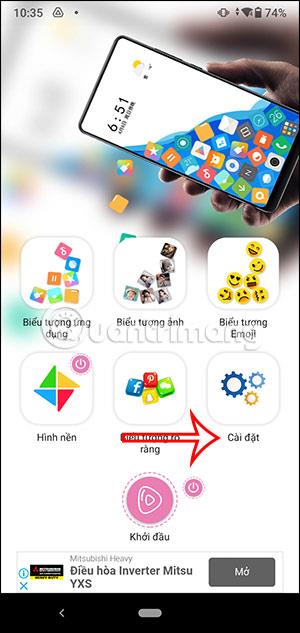
Vaihe 5:
Tässä Asetukset-liittymässä käyttäjä jatkaa aktivoimaan Muutetaanko se kantoraketiksi? jotta voit käyttää tehosteita valitsemissasi sovelluksissa. Lisäksi voimme käyttää myös muita kohteita, kuten kuvan taustaa, kuvakkeen kokoa,... haluamallasi tavalla.
Palaa lopuksi sovelluksen käyttöliittymään ja paina Käynnistä , jotta voit käyttää tehosteita valitsemissasi sovelluksissa.
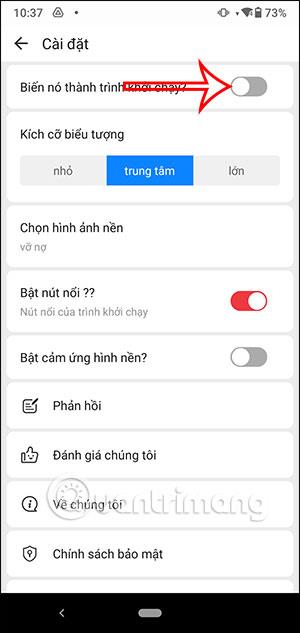

Tämän seurauksena näemme sovelluskuvakkeen pyörivän vapaasti puhelimen näytöllä, mikä on melko hauskaa. Kummalle puolelle kallistat puhelinta, kuvake kallistuu tälle puolelle.

Jos haluat käyttää mitä tahansa sovellusta, napsauta sovelluksen kuvaketta käyttääksesi sitä tavalliseen tapaan.
Android-puhelimien Rolling icons -sovelluksella näytön käyttöliittymä on paljon mielenkiintoisempi, kun näytöllä on rullaavat kuvakkeet. Sovellusten valinnan lisäksi Rolling icons tukee myös tehosteiden luomista kuviin tai emojiin samalla tavalla kuin edellä.